

管理番号:YMHRT-9109
本設定例の対応機種は、RTX1300、RTX1220、RTX1210です。
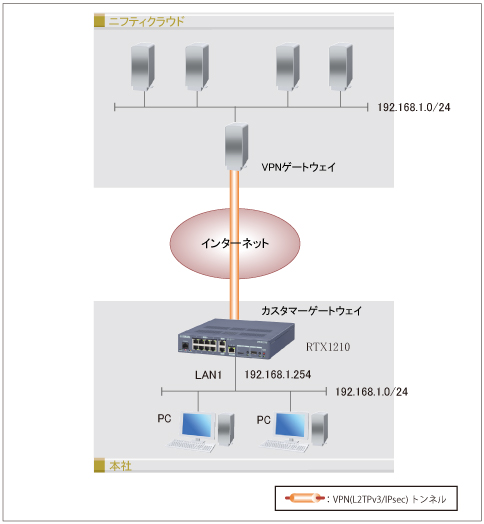
ヤマハルーターとL2TPv3/IPsec VPN(L2VPN)で接続するための、ニフティクラウドの設定手順を紹介します。
本設定例では、拠点側VPN装置として、RTX1210を使用した例で説明します。
ニフティクラウドの設定を行う前に、RTX1210の以下の情報をご準備ください。
| RTX1210 | Rev.14.01.09 |
|---|
本設定例では、RTX1210とL2TPv3/IPsec VPN(L2VPN)で接続するために次の順番で設定を行います。
1. ニフティクラウド にログインします。
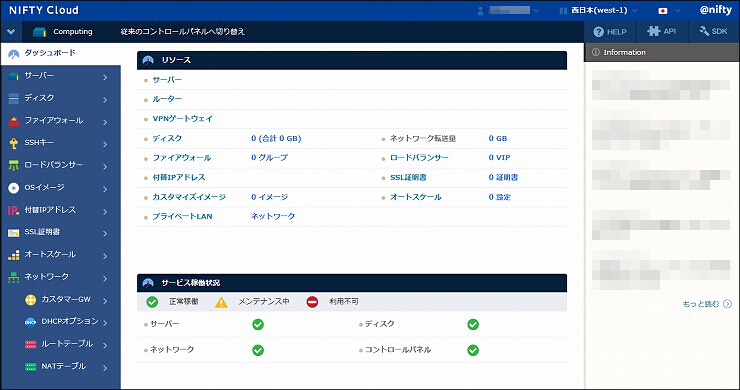
2. 画面左のメニューから「ネットワーク」をクリックします。
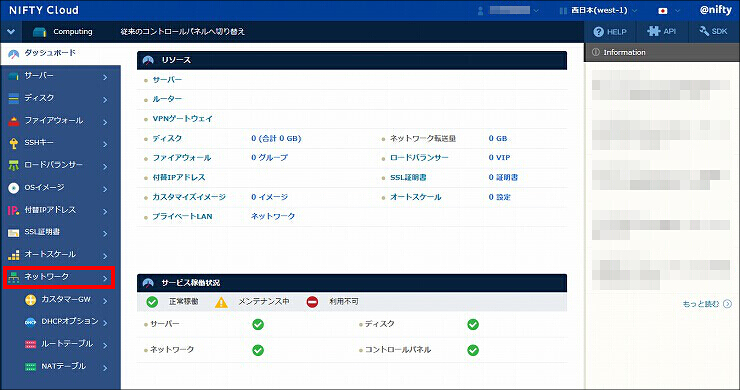
3.「プライベートLAN作成」をクリックします。
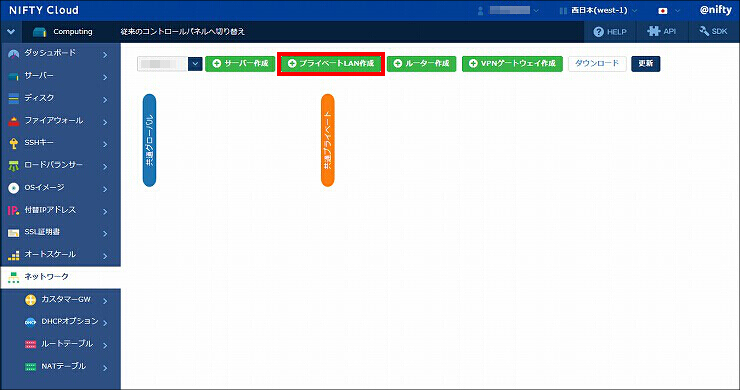
4. 必要事項を入力し、「確認へ」をクリックします。
本設定例では、料金プランは「従量」で説明します。
| プライベートLAN名 | private1(作成するプライベートLANの名前) |
|---|---|
| ゾーン | ゾーンの選択 |
| CIDR | 192.168.1.0/24 ※RTX1210のブリッジインタフェースには、このIPアドレス帯に含まれるIPアドレスを指定します |
| 料金プラン | 従量 |
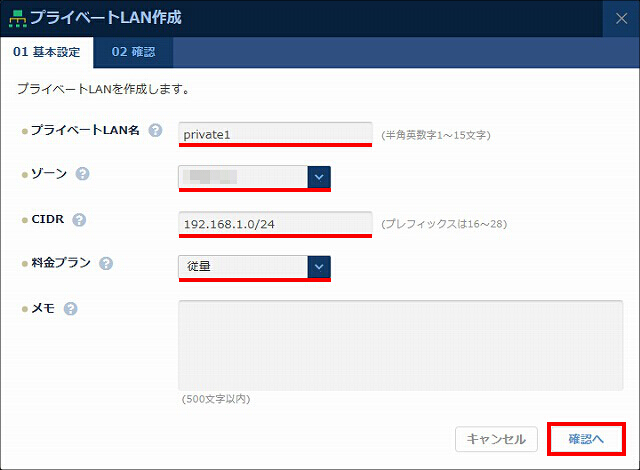
5. 設定内容を確認し、「作成する」をクリックします。
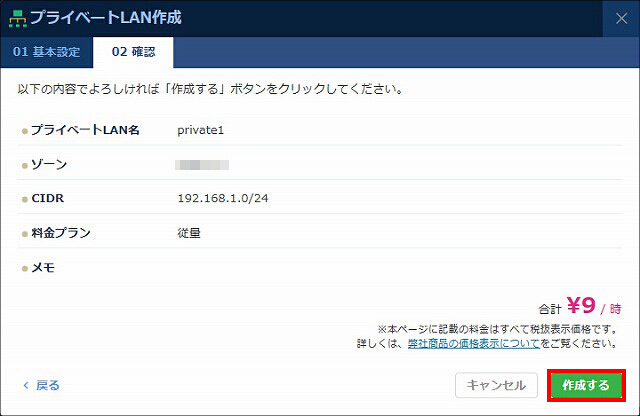
6. プライベートLANが作成されます。
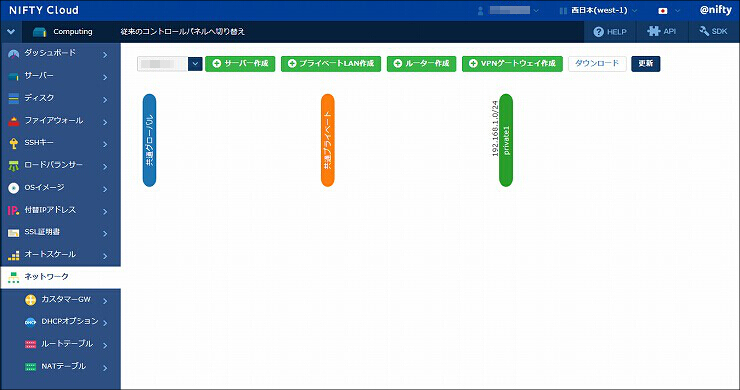
1.「VPNゲートウェイ作成」をクリックします。
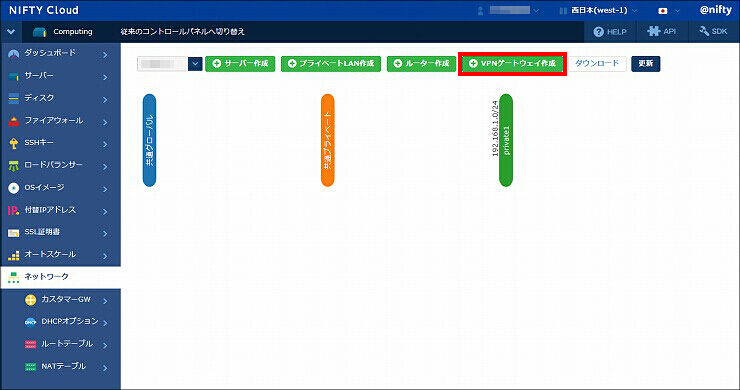
2. 必要事項を入力し、「ファイアウォール設定へ」をクリックします。
本設定例では、タイプは「vpngw.small(1 拠点)」、料金プランは「従量」で説明します。
| VPNゲートウェイ名 | vpngw01(作成するVPNゲートウェイの名前) |
|---|---|
| ゾーン | ゾーンの選択 |
| タイプ | vpngw.small(1 拠点) |
| 料金プラン | 従量 |
| プライベート側ネットワーク | private1(192.168.1.0/24) (先ほど作成したプライベートLAN) |
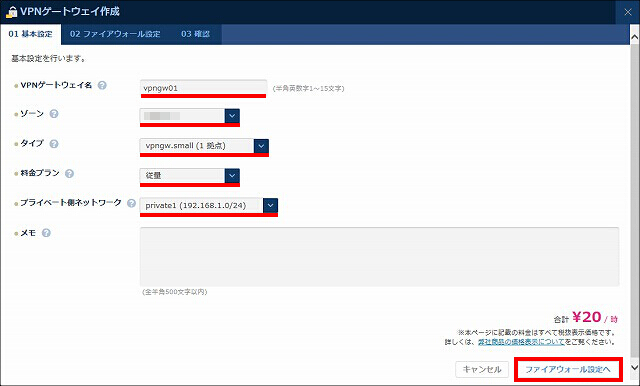
3. ファイアウォールの設定を行い、「確認へ」をクリックします。
本設定例では、ファイアウォールは「適用しない」を選択しています。
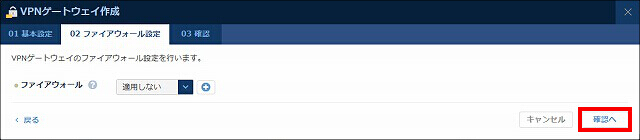
4. 設定内容を確認し、「作成する」をクリックします。
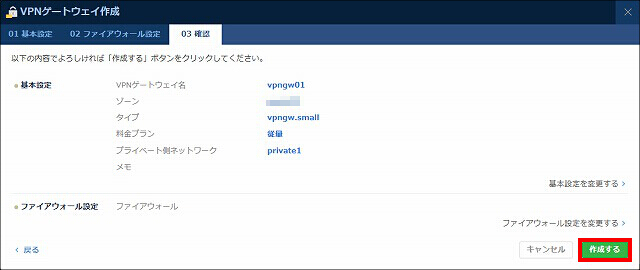
5.「更新」をクリックします。
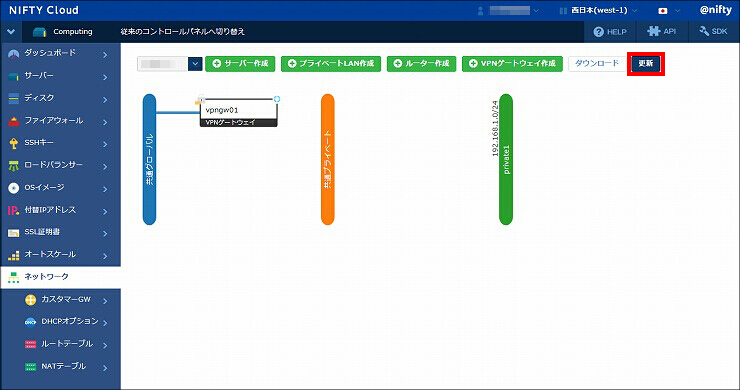
6. VPNゲートウェイが作成されます。作成されない場合は、しばらく待って、もう一度「更新」をクリックしてください。
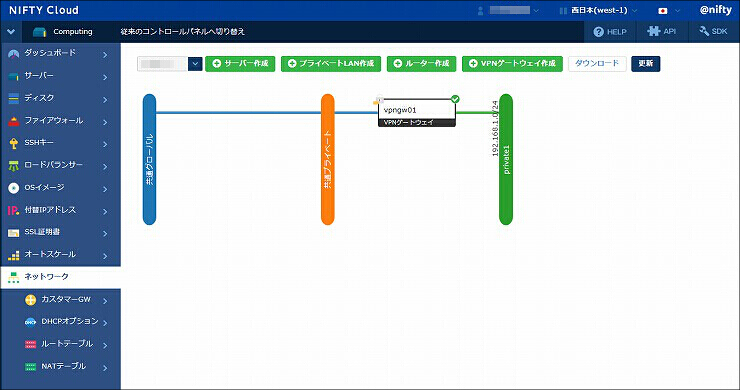
1. 画面左のメニューから「カスタマーGW」をクリックします。
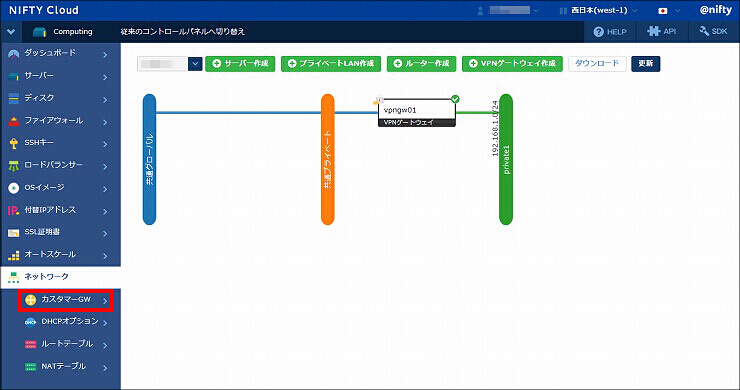
2.「カスタマーゲートウェイ作成」をクリックします。
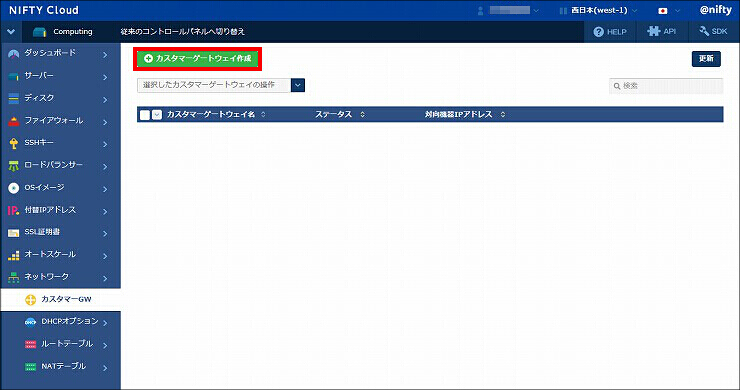
3. 必要事項を入力し、「作成する」をクリックします。
| カスタマーゲートウェイ名 | yamaha(作成するカスタマーゲートウェイの名前) |
|---|---|
| 対向機器IPアドレス | RTX1210のWAN側グローバルIPアドレス |
| 対向機器LAN側IPアドレス | 192.168.1.254(RTX1210ブリッジインタフェースのIPアドレス) |
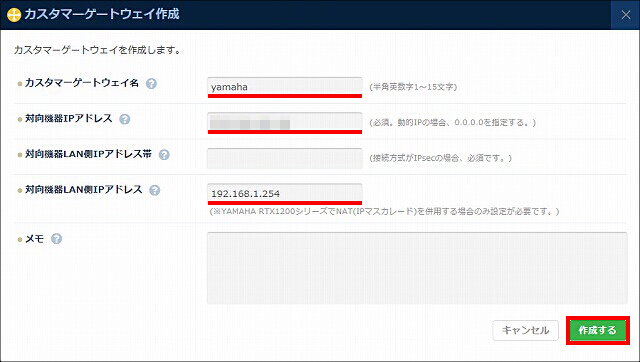
4. カスタマーゲートウェイが作成されます。
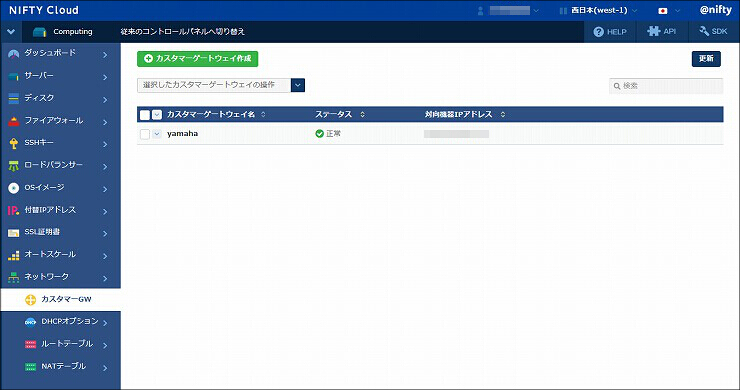
1. 画面左のメニューから「ネットワーク」をクリックします。
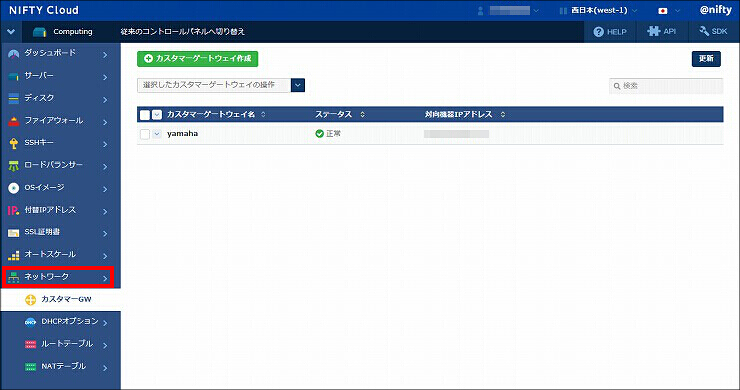
2.「VPNゲートウェイ」をクリックします。
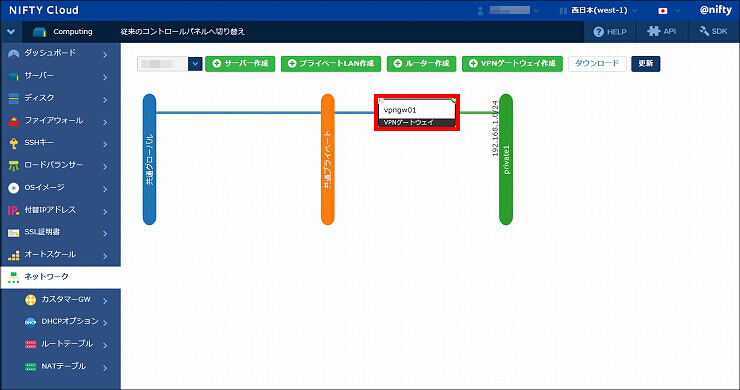
3.「VPNコネクション作成」をクリックします。
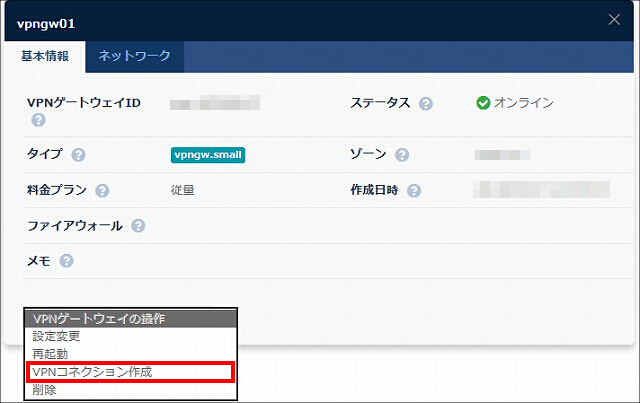
4. 必要事項を入力し、「トンネル設定へ」をクリックします。
| カスタマーゲートウェイ | yamaha(作成したカスタマーゲートウェイの名前) |
|---|---|
| 接続方式 | L2TPv3/IPsec |
| 暗号化アルゴリズム | AES128 |
| 認証アルゴリズム | SHA1 |
| 事前共有鍵 | 任意の文字列(RTX1210との認証用のパスワード) |
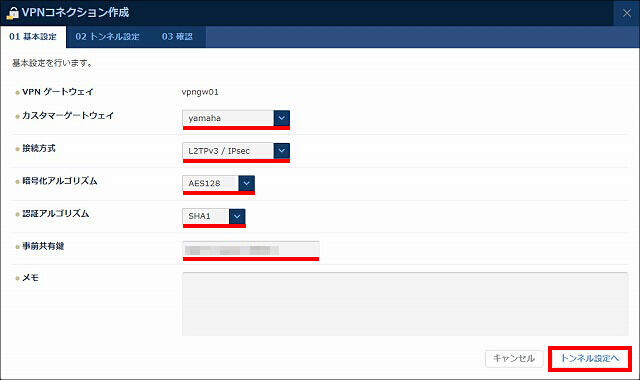
5. 必要事項を入力し、「確認へ」をクリックします。
| トンネルタイプ | L2TPv3 |
|---|---|
| トンネルモード | Managed |
| カプセル化方式 | UDP |
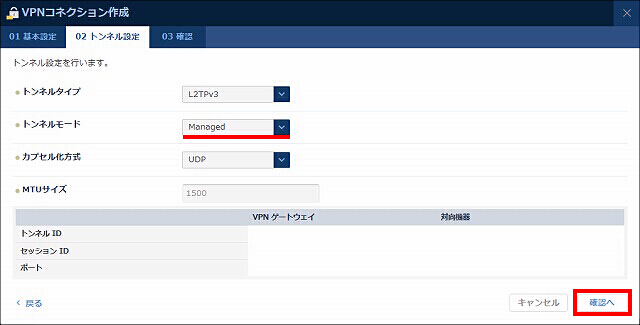
6. 設定内容を確認し、「作成する」をクリックします。
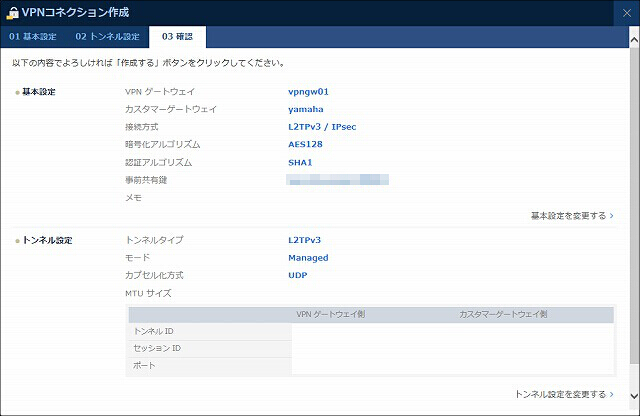
7.「更新」をクリックします。

8. VPNコネクションが作成されます。作成されない場合は、しばらく待って、もう一度「更新」をクリックしてください。
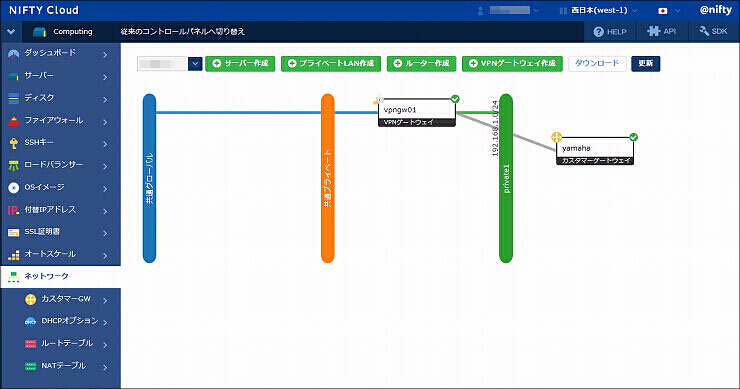
9.「VPNゲートウェイ」をクリックします。
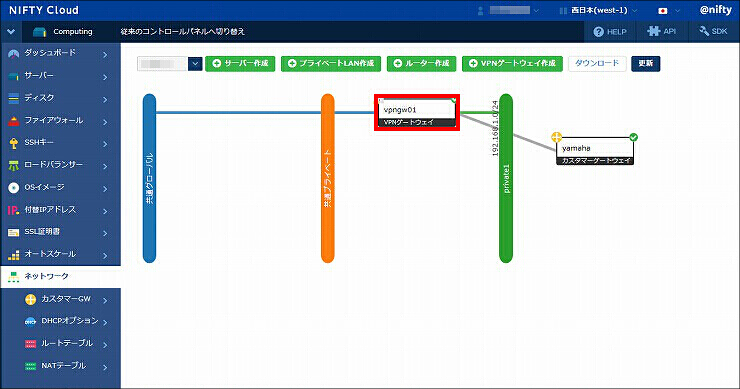
10. VPNゲートウェイのIPアドレス(共通グローバル)は、RTX1210の設定で使用しますので、控えておいてください。
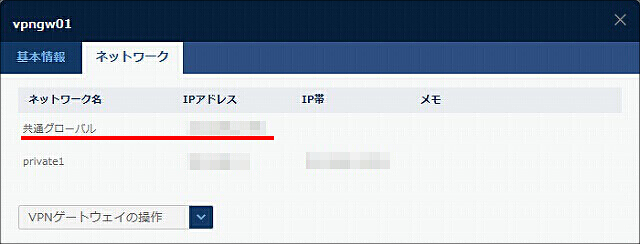
11. VPNコネクションの灰色の線をクリックします。
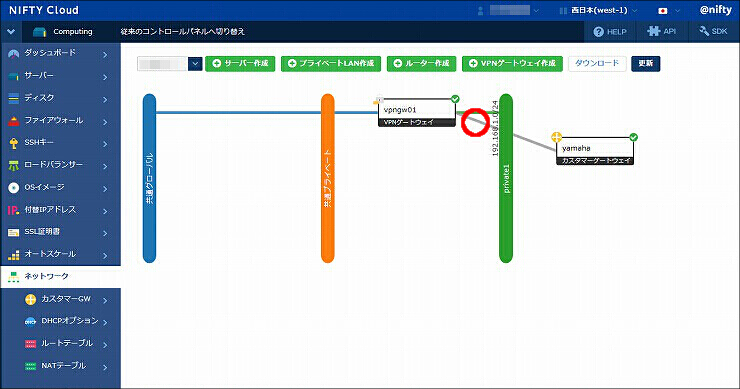
12. VPNコネクションIDと事前共有鍵は、RTX1210の設定で使用しますので、控えておいてください。
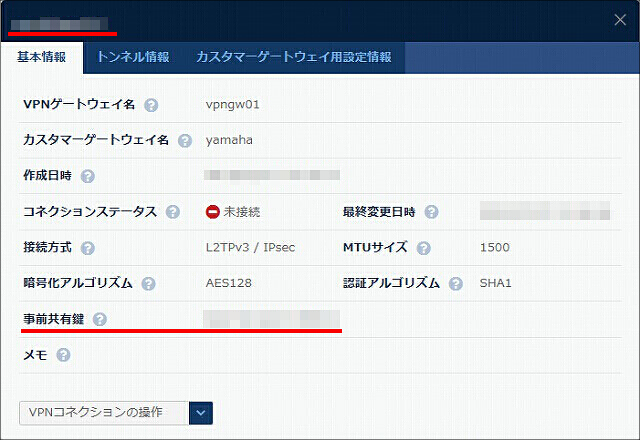
以上で、ニフティクラウドの設定は完了です。
続けて、ルーターの設定を行う場合はこちらをご覧ください。
RTX1210とのVPN接続が確立すると、以下の表示になります。
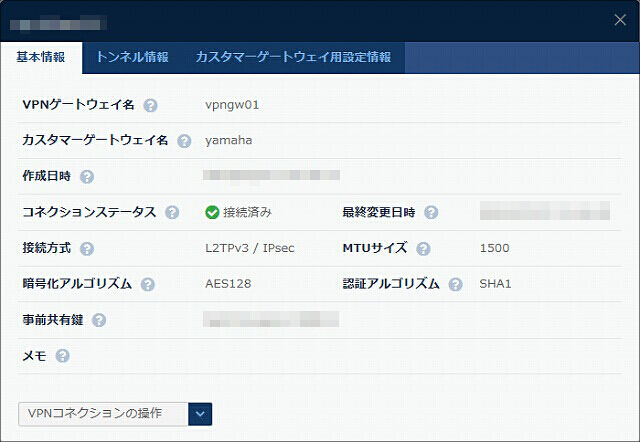
ご相談・お問い合わせ